توفر ميزة Virtual Desktops في Windows 10 طريقة لطيفة للحفاظ على نوافذ برنامجك منظمة. يمكنك نقل مجموعة من البرامج المتعلقة بالعمل إلى سطح مكتب افتراضي منفصل ، مع وجود عناصر الترفيه والشبكات الاجتماعية في سطح مكتب افتراضي آخر. عند اللزوم ، يمكنك أيضًا إتاحة نافذة برنامج أو جميع مثيلات نافذة البرنامج على جميع أجهزة الكمبيوتر المكتبية الافتراضية.

يمكنك إنشاء أسطح مكتب افتراضية جديدة أو التبديل إلى سطح مكتب موجود من لوحة عرض المهام (Winkey + Tab). في واجهة عرض المهام ، عند تمرير مؤشر الماوس فوق صورة مصغرة لسطح المكتب الافتراضي ، يتم تحديد سطح المكتب هذا بشكل خاص ، وتظهر معاينة الصورة المصغرة للنوافذ المفتوحة في سطح المكتب الافتراضي هذا في واجهة المبدل أعلاه. يؤدي النقر فوق {ESC} أو {ENTER} إلى رفض عرض المهام.
يخبرك منشور اليوم بكيفية تعطيل ميزة "تحوم لتحديد" سطح المكتب الافتراضي في واجهة عرض المهام ، لتجنب التبديل العرضي ، ولأولئك الذين يجدون الميزة غير ملائمة قليلاً.
بعد تطبيق تعديل التسجيل في هذه المقالة ، سيتطلب تبديل أسطح المكتب الافتراضية عبر واجهة عرض المهام النقر بالماوس (بدلاً من مجرد المرور فوق) فوق رمز سطح مكتب افتراضي.
تعطيل تحديد سطح المكتب الافتراضي عند تحويم الماوس
ابدأ تشغيل محرر التسجيل (Regedit.exe) وانتقل إلى:
HKEY_CURRENT_USER \ Software \ Microsoft \ Windows \ CurrentVersion \ Explorer
قم بإنشاء قيمة DWORD باسم HoverSelectDesktops
قم بتعيين بيانات القيمة لـ HoverSelectDesktops إلى 0
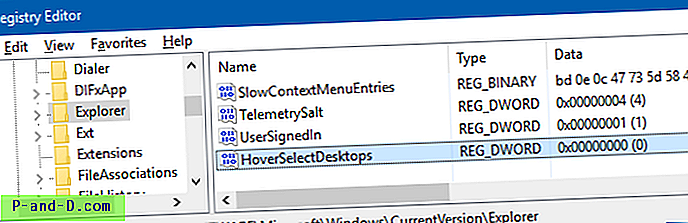
اخرج من محرر التسجيل ، وقم بتسجيل الخروج وتسجيل الدخول مرة أخرى أو أعد تشغيل shell Explorer.
سيؤدي ذلك إلى تعطيل ميزة "التحويم لتحديد" أجهزة سطح المكتب الافتراضية.
نصيحة: للتنقل بين أسطح المكتب الافتراضية باستخدام لوحة المفاتيح ، استخدم ضغط مفتاح WinKey + Ctrl + Left أو WinKey + Ctrl + Right.





